Hur man installerar Chrome på OpenSUSE Tumbleweed eller Leap 15
Google Chrome är en populär webbläsare utvecklad från Chromium; vi kan installera den på nästan alla större operativsystem som Windows, macOS och Linux, naturligtvis också i OpenSUSE. En av de främsta anledningarna till att människor använder det på grund av den miljö det har skapat. Vi kan synkronisera vår historia, lösenord, tillägg och andra verktyg installerade på det över systemen, inklusive Android och iOS (tillägg som inte stöds i mobiler).
så om du vill ladda ner Google Chrome-webbläsaren på din OpenSUSE Tumbleweed eller Leap 15 Linux inklusive äldre version som Leap 42.1 och 42.2 & Enterprise SUSE. Så här är handledningen om det.
- installera Google Chrome OpenSUSE Leap eller Tumbleweed
- Steg 1: Öppna kommandoterminal
- steg 2: Lägg till Chrome-webbläsarförvaret i OpenSUSE
- steg 3: Lägg till Googles offentliga signeringsnyckel
- steg 4: uppdatera systemet
- Steg 5: kommando för att installera Chrome-webbläsaren på OpenSUSE
- steg 6: Kör webbläsaren
- Installera Chrome med grafiskt användargränssnitt
installera Google Chrome OpenSUSE Leap eller Tumbleweed
det finns två sätt att installera Chrome på SUSE Linux-system en är genom att lägga till sitt officiella arkiv och andra är genom att ladda ner RPM-paketen direkt från den officiella webbplatsen. Vi kommer att visa båda metoderna.
Steg 1: Öppna kommandoterminal
för att lägga till repo måste vi öppna terminal på Linux, alltså antingen gå till applikationer och söka efter kommandoradsverktyget där eller helt enkelt använda kortkommandot, dvs CTRL+ALT+T.
steg 2: Lägg till Chrome-webbläsarförvaret i OpenSUSE
nästa steg är att lägga till det officiella arkivet för Chrome i SUSE Linux med sitt pakethanteringsverktyg som heter ZYPPER.
Således är här kommandot att göra det:
sudo zypper ar http://dl.google.com/linux/chrome/rpm/stable/x86_64 Google-Chrome
utgången för ovanstående kommando:
Adding repository 'Google-Chrome' ................................................................................Repository 'Google-Chrome' successfully addedURI : http://dl.google.com/linux/chrome/rpm/stable/x86_64Enabled : YesGPG Check : YesAutorefresh : NoPriority : 99 (default priority)Repository priorities are without effect. All enabled repositories share the same priority.:~>
steg 3: Lägg till Googles offentliga signeringsnyckel
för att se till att oavsett vilka paket i webbläsaren vi ska ladda ner inte ändras och laddas ner från den ursprungliga källan, behöver systemet en GNU Privacy Guard (GPG) signerade nycklar som sjunger för Google Linux-paketen.
wget https://dl.google.com/linux/linux_signing_key.pubsudo rpm --import linux_signing_key.pub
steg 4: uppdatera systemet
när vi har lagt till repo måste vi meddela systemet att vi har lagt till ett nytt webbläsarförråd och spola cacheminnet för att bygga om det igen. Därav, efter det, det skulle kunna hämta paket och uppdateringar från just repo. Så gör samma sak med kommandot nedan.
sudo zypper update
eller
sudo zypper ref
Steg 5: kommando för att installera Chrome-webbläsaren på OpenSUSE
efter att ha följt ovanstående steg spelar det ingen roll att du är på Tumbleweed/Leap 15/14 eller använder Enterprise-versionen av SUSE, det givna kommandot hämtar paketen och installerar Chrome på ditt Linux-system.
sudo zypper install google-chrome-stable
utgången för ovanstående kommando:
Loading repository data...Reading installed packages...Resolving package dependencies...The following NEW package is going to be installed:google-chrome-stable1 new package to install.Overall download size: 63.7 MiB. Already cached: 0 B. After the operation, additional 224.4 MiB will be used.Continue? (y):
(valfritt) om du vill få en utvecklare eller betaversion för webbläsaren här är kommandona:
sudo zypper in google-chrome-beta
sudo zypper in google-chrome-unstable
steg 6: Kör webbläsaren
gå nu till program och skriv chrome, klicka på ikonen och börja surfa.
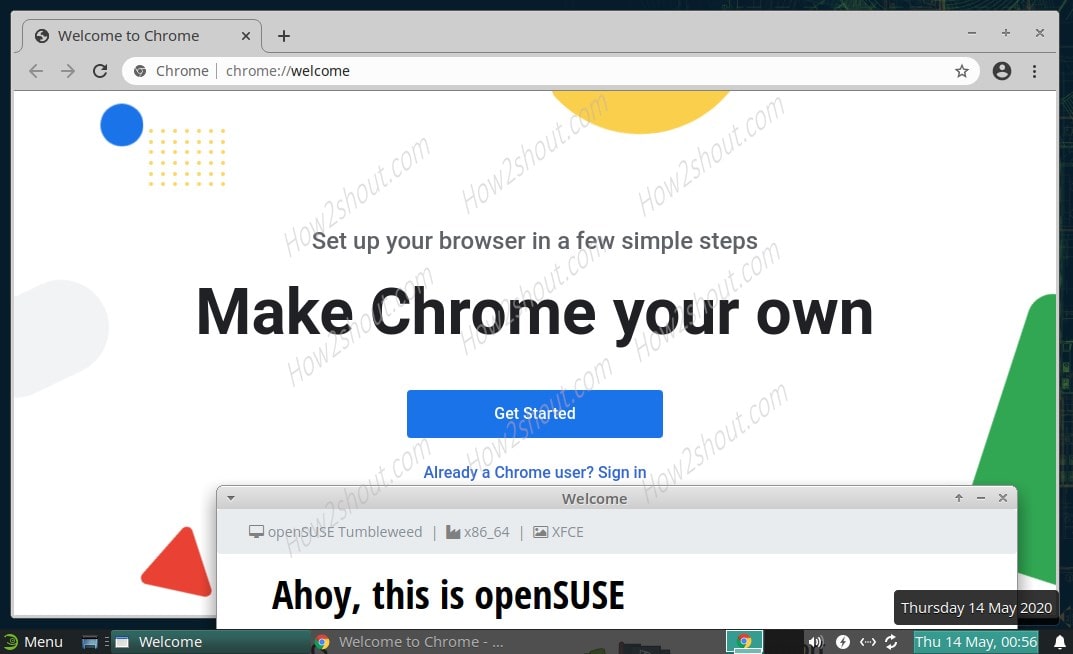
Installera Chrome med grafiskt användargränssnitt
- den andra metoden, om du inte vill lägga till förvaret i openSUSE och följ alla ovanstående steg manuellt. Sedan helt enkelt gå till Google.com/chrome.
- klicka på knappen Hämta.
- Välj RPM paket 64-bitars alternativ och klicka på Acceptera och installera.
- det kommer att be dig att öppna paketet som standard med YAST2 software manager, låt det vara så och klicka på OK-knappen.
- efter nedladdning öppnas YAST2 software manager och ber dig ange användarlösenordet.
- chefen ger dig installationssammanfattningen, tryck på Acceptera-knappen.
- vänta några minuter, Chrome kommer att finnas på ditt system.

ladda ner Chrome för Linux

Välj YAST 2 software manager för att installera chrome

ange användarlösenord

Acceptera den automatiska GUI-installationen av Google browser

Installation framgångsrik av chrome för tumbleweed och leap
så det här var den snabba handledningen om Chrome-installationen i OpenSUSE, om du vill få Chromium istället behöver du inte lägga till något. Helt enkelt i din kommandoterminaltyp:
sudo zypper install chromium
andra Linux tutorials:
- installera Virtualbox på OpenSUSE Tumbleweed & Leap
- Hämta Debian Linux server på Windows 10 utan Virtualbox